win11怎么看系统版本号 怎么知道win11是什么版本
更新时间:2023-03-24 11:09:38作者:haoxt
相信不少小伙伴已经安装了全新一代的win11系统,虽然都是win11系统,但是win11系统版本号非常多,比如21H2,22H2等等,同时还分家庭版专业版。许多用户还不知道win11怎么看系统版本号,查看win11版本号方法非常多,接下来小编就来和大家说说怎么知道win11是什么版本。
方法一:
1、打开开始菜单,点击【设置】。
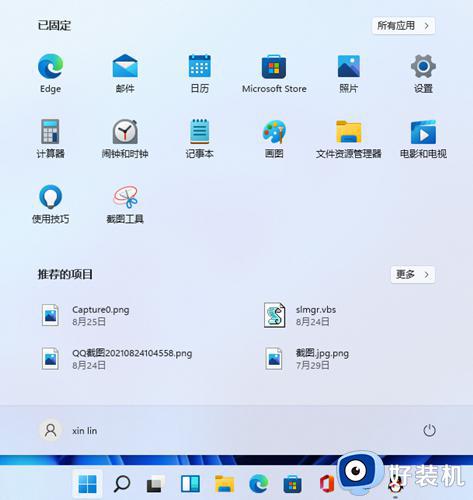
2、进入win11设置界面,依次点击【系统】-【关于】。
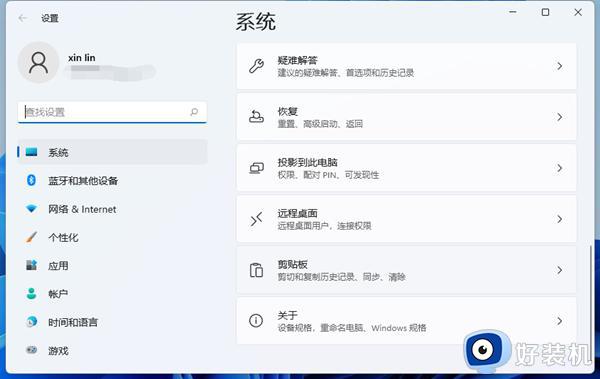
3、即可查看系统版本号,比如下图是windows11专业版21H2。
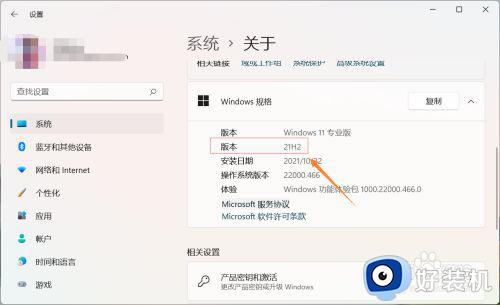
方法二:
1、在桌面此电脑上面,右键点击【电脑属性】。
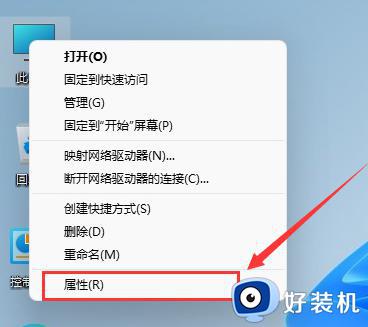
2、打开后接着往下就可以看到win11版本号。
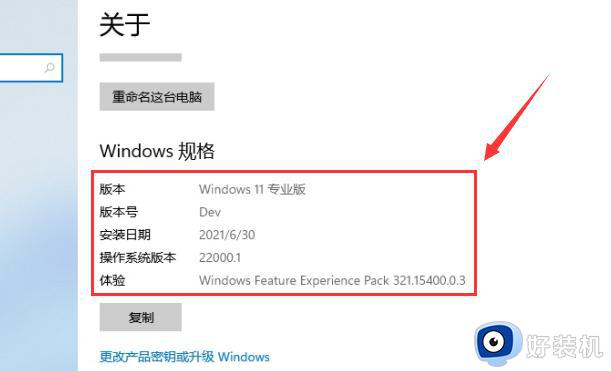
方法三:
1、用Win+R键打开运行命令窗口,输入winver。
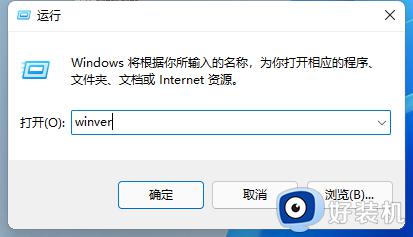
2、输入后回车就可以查看到windows11版本号,包括内部版本号。
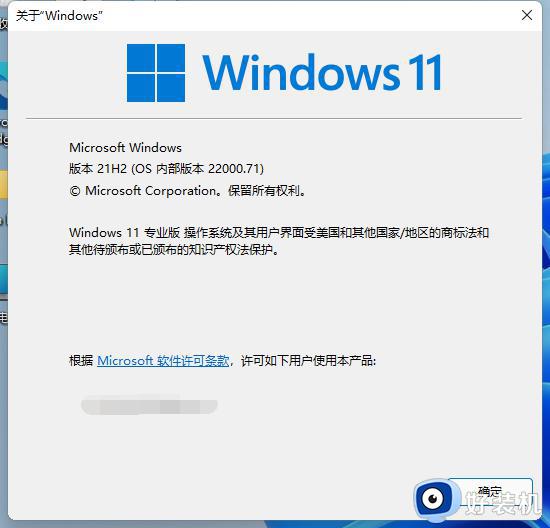
关于win11怎么看系统版本号的方法就是这样子,如果你还不知道自己安装了什么版本的win11系统,就可以参考上面的步骤来查询,希望对大家有帮助。
win11怎么看系统版本号 怎么知道win11是什么版本相关教程
- win11系统版本号怎么查看 如何查看win11版本号
- win11查看系统版本如何操作 win11系统版本号的查看方法
- 电脑型号怎么看win11 win11在哪里看电脑型号
- win11查看版本号的具体步骤 win11如何查看版本号
- Win11怎么查看自己安装的系统版本号
- win11主板型号怎么看 win11电脑主板型号的查看方法
- win11查看系统版本的方法 win11系统版本号该如何查询
- win11怎么查看主板型号 win11如何查看电脑主板型号
- win11显卡在哪里看型号 win11系统怎么查看显卡型号
- win11看显卡型号的方法 win11怎么查看电脑配置显卡
- win11家庭版右键怎么直接打开所有选项的方法 win11家庭版右键如何显示所有选项
- win11家庭版右键没有bitlocker怎么办 win11家庭版找不到bitlocker如何处理
- win11家庭版任务栏怎么透明 win11家庭版任务栏设置成透明的步骤
- win11家庭版无法访问u盘怎么回事 win11家庭版u盘拒绝访问怎么解决
- win11自动输入密码登录设置方法 win11怎样设置开机自动输入密登陆
- win11界面乱跳怎么办 win11界面跳屏如何处理
win11教程推荐
- 1 win11安装ie浏览器的方法 win11如何安装IE浏览器
- 2 win11截图怎么操作 win11截图的几种方法
- 3 win11桌面字体颜色怎么改 win11如何更换字体颜色
- 4 电脑怎么取消更新win11系统 电脑如何取消更新系统win11
- 5 win10鼠标光标不见了怎么找回 win10鼠标光标不见了的解决方法
- 6 win11找不到用户组怎么办 win11电脑里找不到用户和组处理方法
- 7 更新win11系统后进不了桌面怎么办 win11更新后进不去系统处理方法
- 8 win11桌面刷新不流畅解决方法 win11桌面刷新很卡怎么办
- 9 win11更改为管理员账户的步骤 win11怎么切换为管理员
- 10 win11桌面卡顿掉帧怎么办 win11桌面卡住不动解决方法
